
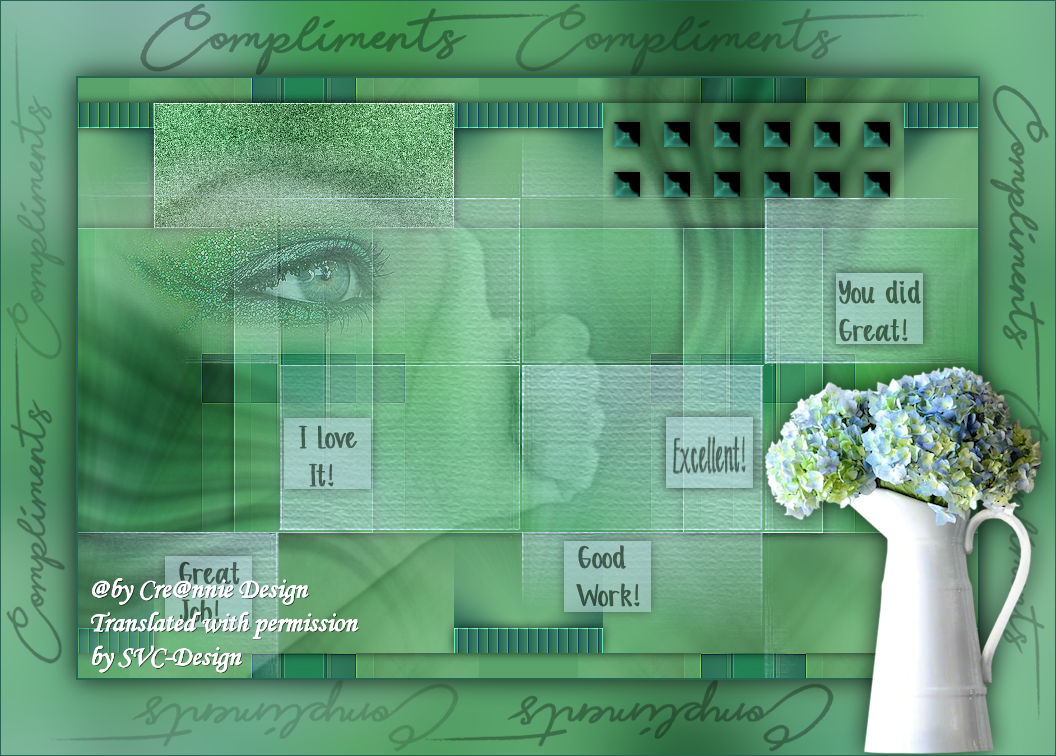
Esta lección está hecha con PSPX9.
Pero se puede hacer con otras versiones.
© por SvC-Design

Materialen Download :
Here
*******************************************************************
Materiales
compliment.png
compliments-1-cre@nnie.PspSelection
deco-compliments-1.png
deco-compliments-2.png
eye1.png
Narah_mask_0179.jpg
SvB Kan met Hortensia's.png
tekst-compliments.png
******************************************************************
Filtro:
Filtro - simple - left right wrap
Filtro - texture - texturizer
******************************************************************
Paleta de colores:
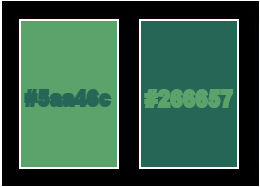
******************************************************************
Metodo de trabajo
Cuando se usan otros tubos y colores, el modo de fusión y / o la opacidad de la capa pueden diferir
******************************************************************
Preparaciones generales:
¡¡Primero instala tus filtros antes de que se abra tu PSP !!
Máscaras: guarda en tu carpeta de máscaras en PSP, a menos que se indique lo contrario
Textura y patrón: guarda en tu folleto de texturas en PSP
Selecciones: guarda en tu carpeta de Selecciones en PSP
Abre tus tubos en PSP
******************************************************************
Vamos a empezar - ¡Que te diviertas!
Recuerda guardar tu trabajo regularmente
******************************************************************
1.
Archivo - nuevo - imagen de 650 x 500 píxeles - transparente
2.
Establezca en su paleta de materiales: color de primer plano a claro (# 5aa46c) y
color de fondo en la oscuridad (# 266657)
3.
Active su herramienta de relleno de inundación - llene su imagen con su color de primer plano
4.
Selecciones - seleccionar todo
5.
Active su tube eye1
Editar - copiar
6.
Active su imagen
Editar - pegar en la selección
7.
Seleccciones – anular seleccion
8.
Efectos – efectos de la imagen – mosiaco integrado - estander
9.
Ajuste - desenfoque - desenfoque radial
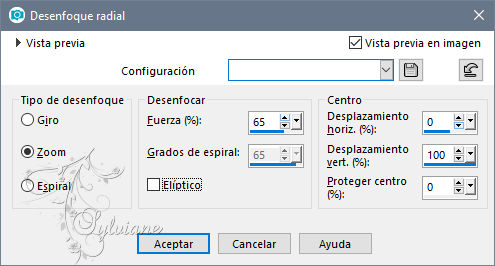
10.
Capas - duplicar
11.
Imagen – espejo – espejo vertical
12.
Modo de mezcla: Luz Fuerte
13.
Ponga en su paleta de capas - la opacidad en 50
14.
Imagen - agregar bordes - simétrica NO marcada - color: fondo
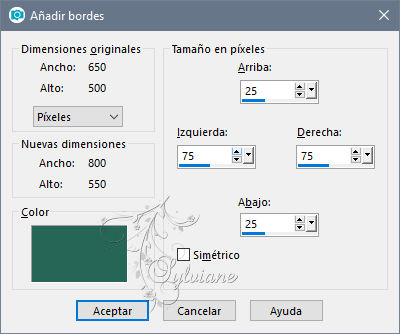
15.
Efectos – efectos de la imagen – mosiaco integrado - la configuración es correcta
16.
Herramienta seleccionar area – seleccion personalizada
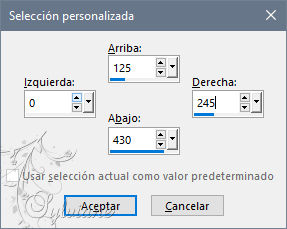
17.
Selecciones - Convertir selección en capa
18.
Filtro - simple - left right wrap
19.
Seleccciones – anular seleccion
20.
Capas - duplicar
21.
Imagen - Espejo – espejo horizontal
22.
Capas - fusionar - fusionar hacia abajo
23.
Efectos – efectos de los borders -realzar
24.
Efectos - efectos 3d - sombra paralela - color: negro
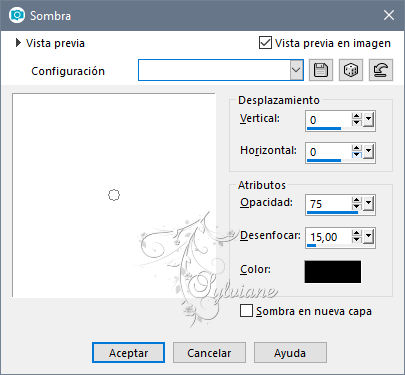
25.
Capas - duplicar
26.
Filtro - simple - left right wrap
27.
Modo de mezcla: Luz Fuerte
28.
Coloque en su paleta de capas: la opacidad de la capa a 50
29.
Activar la capa de abajo
30.
Herramienta seleccionar area – seleccion personalizada
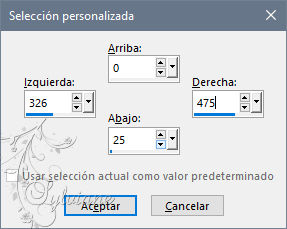
31.
Selecciones - Convertir selección en capa
32.
Efectos – efectos de textura - persianas- color: primer plano
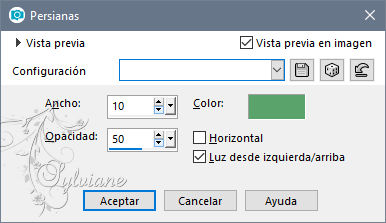
33.
Efectos - efectos 3d - sombra paralela - la configuración es correcta
34
Seleccciones – anular seleccion
35.
Efectos – efectos de los borders -realzar
36.
Capas - duplicar
37.
Imagen – espejo – espejo vertical
38.
Selecciones - seleccionar todo
39.
Imagen - agregar bordes - simétrica NO marcada - color: primer plano
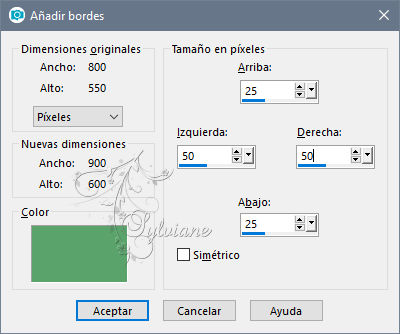
40.
Efectos – efectos de la imagen – mosiaco integrado - la configuración es correcta
41.
Efectos - efectos 3D - sombra paralela - la configuración es correcta
42.
Seleccciones – anular seleccion
43.
Efectos – efectos de la imagen – mosiaco integrado - cambiar la dirección a horizontal
44.
Herramienta seleccionar area – seleccion personalizada
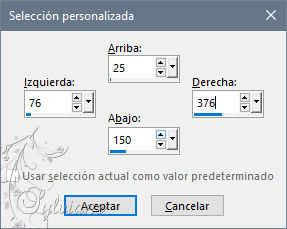
31.
Selecciones - Convertir selección en capa
45.
Efectos - efectos 3D - sombra paralela - la configuración es correcta
46.
Seleccciones – anular seleccion
47.
Efectos – efectos de los borders -realzar
48.
Ajustar – anadir o quitar ruido – anadir ruido
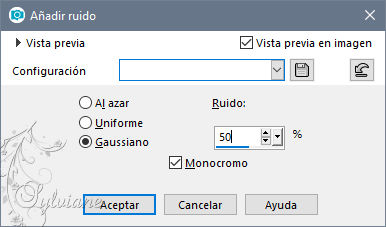
49.
Editar - pegar como una nueva capa (todavía en la memoria)
50.
Imagen - cambiar tamaño - 50% desmarcar todas las capas
51.
Activar la herramienta de selección (presione K en el teclado)
E introduzca los siguientes parámetros:
Pos X :17 – Pos Y :64
presione M
52.
Pon en tu paleta de capas - la opacidad en 60
53.
Efectos – efectos de los borders -realzar
54.
Activar compliment.png
elimine la marca de agua
Editar - copiar
55.
Activa tu imagen
Editar - pegar como una nueva capa
56.
Imagen - cambiar tamaño - 80% de todas las capas NO marcadas
57.
Activar la herramienta de selección (presione K en el teclado)
E introduzca los siguientes parámetros:
Pos X :0 – Pos Y :135
presione M
58.
Modo de mezcla: Luminancia (heredado)
59.
Pon en tu paleta de capas - la opacidad en 40
60.
Efectos - efectos 3D - sombra paralela - la configuración es correcta
61.
Activar deco-compliments-1.png
Editar - copiar
62.
Active su imagen –
Editar - pegue como una nueva capa
63.
Activar la herramienta de selección (presione K en el teclado)
E introduzca los siguientes parámetros:
Pos X :536 – Pos Y :44
64.
presione M
65.
Efectos – efectos 3D – bisel interior
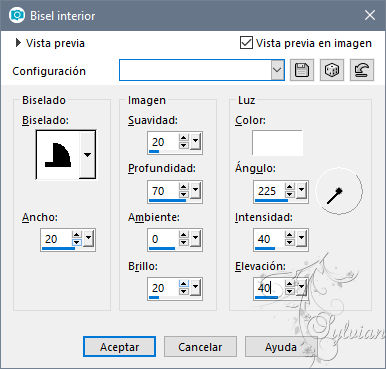
66.
Efectos - efectos 3d - sombra paralela - la configuración es correcta
67.
Capas - duplicar
68.
Ajustar - desenfoque - desenfoque radial - la configuración es correcta
69.
Efectos – efectos distorsion - espiral- grados: 100
70.
Modo de mezcla: multiplicar
71.
Capas – organizar – bajar
72.
Capas - duplicar
73.
Imagen - espejo - espejo horizontal
74.
Imagen – espejo – espejo vertical
75.
Imagen – rotacion libre

76.
Objects – alinear – Izuierda
77.
Coloque su paleta de materiales: su color de primer plano en un color diferente al de su tubo # b9d8e1
78.
Capas – nueva capa de trama
79.
Rellena tu capa con tu color de primer plano
80.
Capas – nueva capa de mascara – a partir du una imagen - Narah_mask_0179.jpg
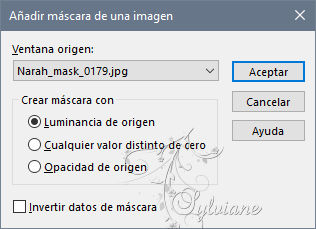
81.
Efectos – efectos de los borders – realzar mas
82.
Capas - fusionar - fusionar grupo
83.
Imagen - espejo - espejo horizontal
84.
Filtro - texture - texturizer
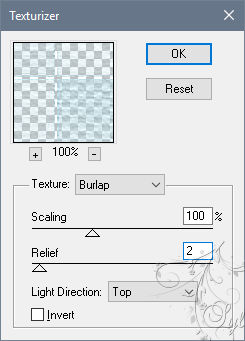
85.
Activar deco-compliments-2.png
Editar - copiar
86.
Activa tu imagen
Editar - pegar como una nueva capa
87.
Activar la herramienta de selección (presione K en el teclado)
E introduzca los siguientes parámetros:
Pos X :75 – Pos Y :183
presione M
88.
Pon en tu paleta de capas - la opacidad en 50
89.
Imagen - agregar bordes - simétrica - color de fondo de 2 píxeles
90.
Selecciones - seleccionar todo
91.
Imagen - agregar bordes - simétrica - color de primer plano de 75 píxeles
92.
Efectos – efectos de la imagen – mosiaco integrado - cambiar la dirección a bidireccional
93.
Selecciones - invertir
94.
Ajustar – desenfocar – desenfoque gaussiano
radio: 35
95.
Selecciones - invertir
96.
Efectos - efectos 3D - sombra paralela - cambiar el desenfoque a 35
97.
Seleccciones – anular seleccion
98.
Activar tekst-compliments.png
Editar - copiar
99.
Activa tu imagen
Editar - pegar como una nueva capa
100.
Activar SvB Kan met Hortensia's.png
elimine la marca de agua
Editar - copie
101.
Activa tu imagen
Editar - pegar como una nueva capa
102.
Imagen - cambiar tamaño - 70% todas las capas NO marcadas
103.
Activar la herramienta de selección (presione K en el teclado)
E introduzca los siguientes parámetros:
Pos X : 763 – Pos Y :364
104.
presione M
105.
Efectos - efectos 3D - sombra paralela - la configuración es correcta
106.
Capas - nueva capa de trama - ponga su marca de agua
107.
Imagen – anadir borders – 1 pixeles – color:#266657
108.
Imagen - redimensionar - ancho 800 píxeles - todo marcado
109.
Archivo - exportar - optimización jpeg
Back
Copyright Translation © 2020 by SvC-Design